Photoshop打造磨砂玻璃效果
摘要:本文中我们用Photoshop处理一张水果照片,看怎样打造透过磨沙玻璃看到模糊美丽影像的特效。原图:打开原图,按Ctrl+J复制图层,然后建...
本文中我们用Photoshop处理一张水果照片,看怎样打造透过磨沙玻璃看到模糊美丽影像的特效。
原图:

打开原图,按Ctrl+J复制图层,然后建立一个选区:

执行高斯模糊滤镜:

创建一个新的图层,然后填充为#E9E7E3,填充调整到15%,然后执行高斯模糊滤镜:

然后双击该图层设置图层样式:

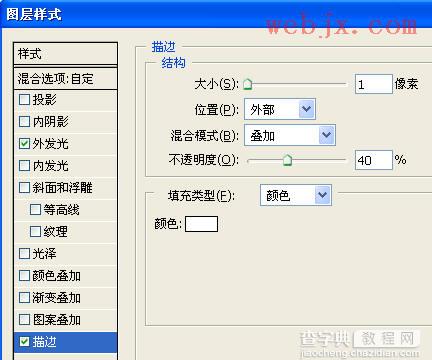
最终效果:

也可以为图片添加玻璃滤镜,效果如下:

【Photoshop打造磨砂玻璃效果】相关文章:
上一篇:
Photoshop为雕像增加光照金属质感
下一篇:
Photoshop图层样式制作逼真水珠
